photoshop设计皮革效果的艺术字
今天为大家分享photoshop制作皮革的文字方法,操作很简单,只需几步即可实现效果,好了,下面我们来学习吧!
1、在ps软件中,新建一个800*800的文档,背景色为白色,写上黑色的字体,如图所示
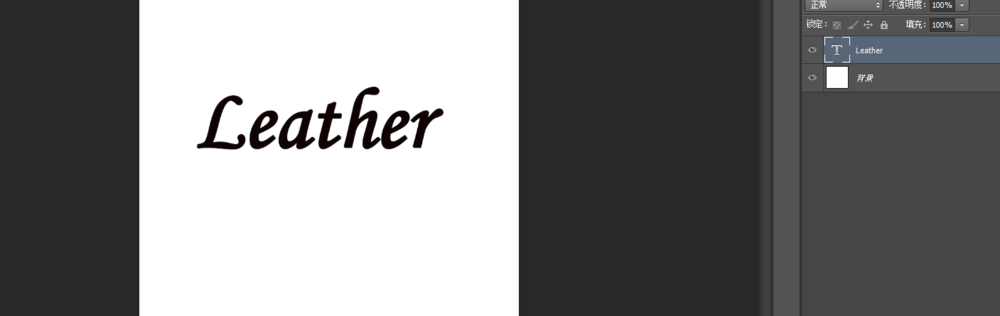
2、双击字体的图层样式,调整一下投影和内阴影,如图所示

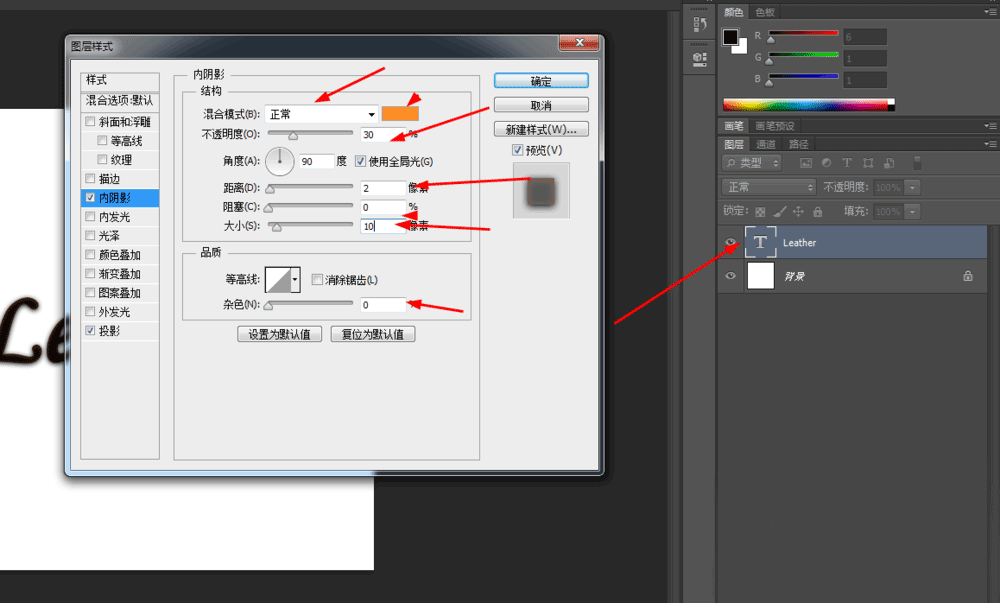
3、接着再调整一下渐变叠加和颜色叠加,如图所示
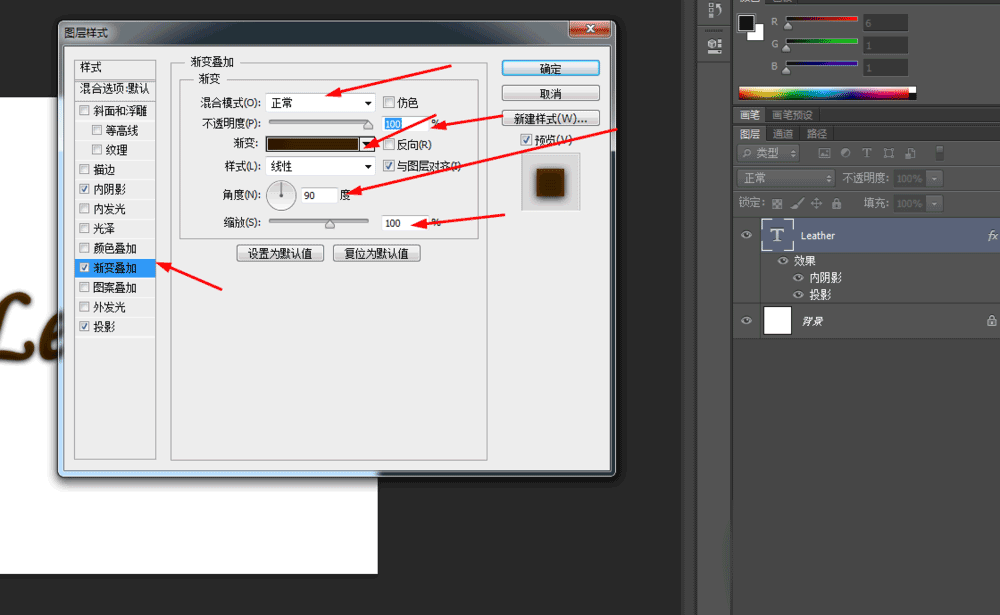
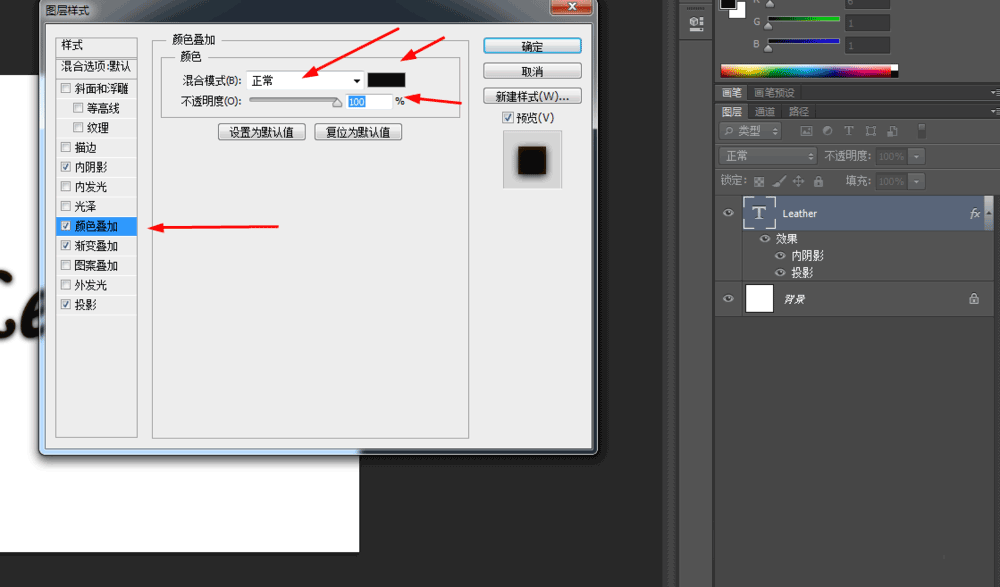
4、最后再调整一下内发光,斜面和浮雕,纹理,如图所示
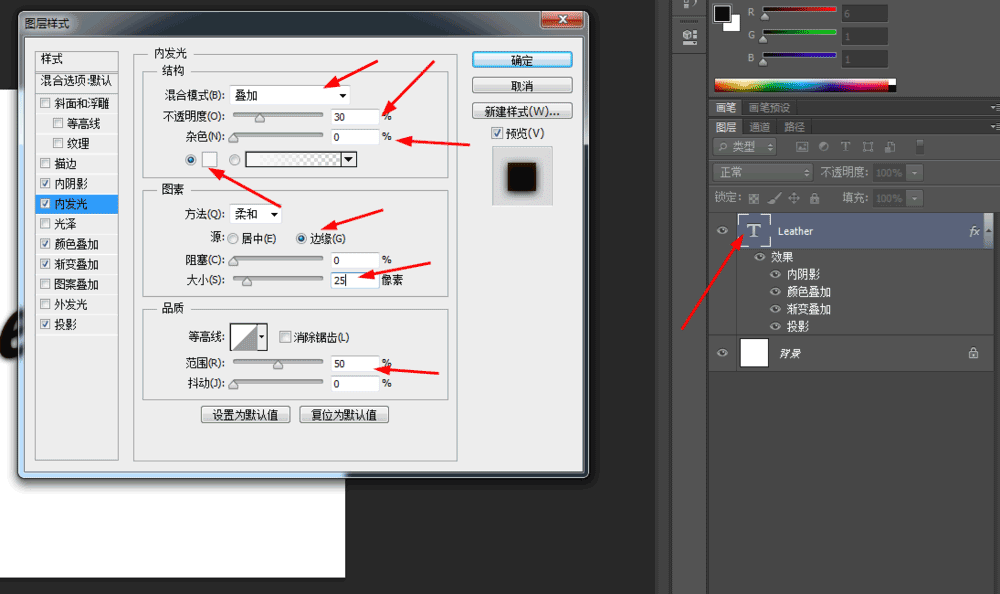
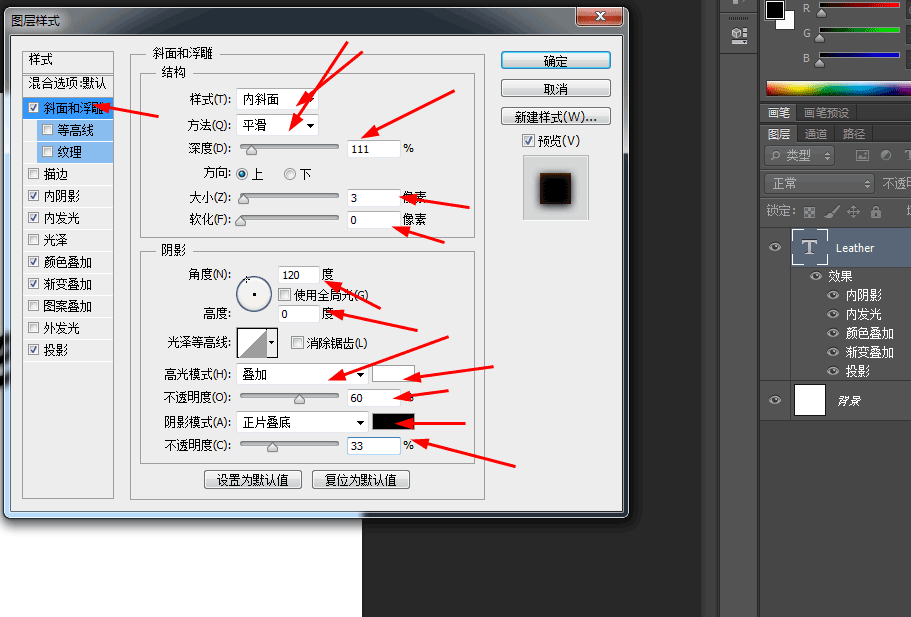
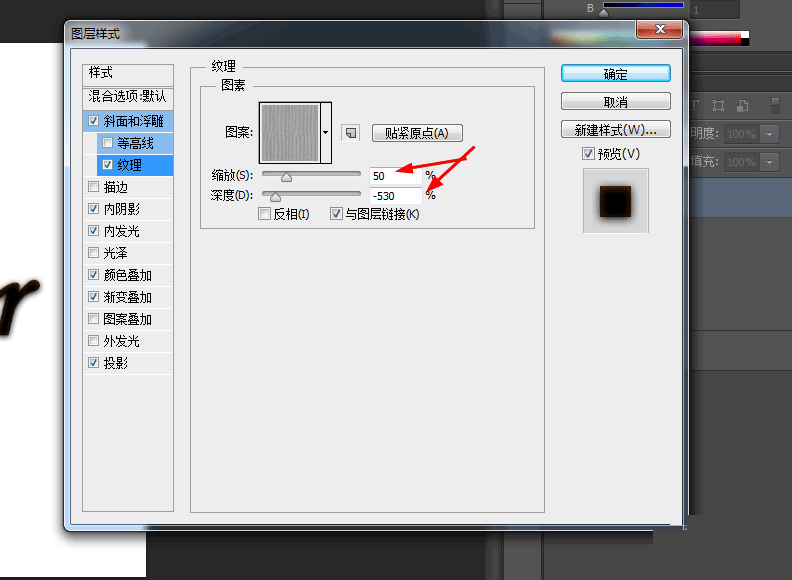
5、字体层和背景层合并,然后在滤镜库中添加强化边缘,如图所示
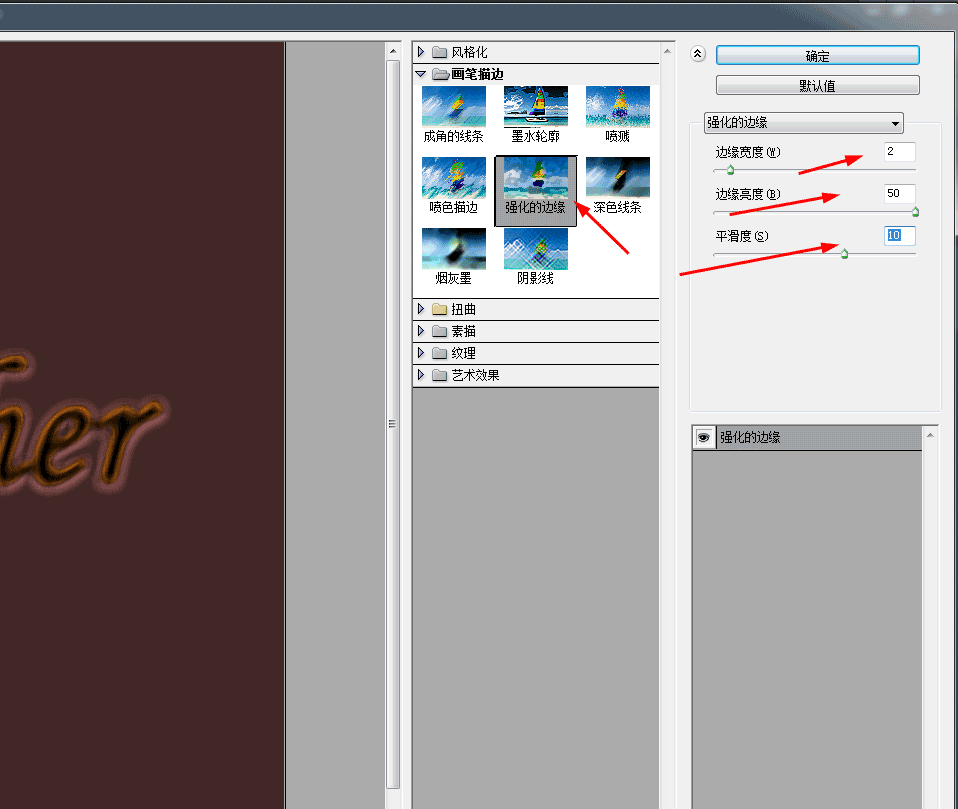
6、效果如图所示

-

PS怎么设计艺术字? PS设计艺术文字的教程
2022-09-29 20
-

PS怎么设计网格效果的艺术字?
2022-09-29 21
-

PS制作黄金质感立体效果的2018艺术字体教程
2022-09-29 38
-
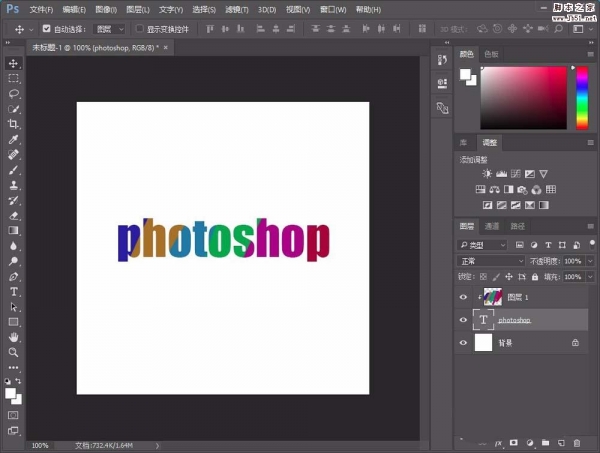
PS怎么使用剪切蒙版制作水彩条纹的艺术字效果?
2022-09-30 31
-
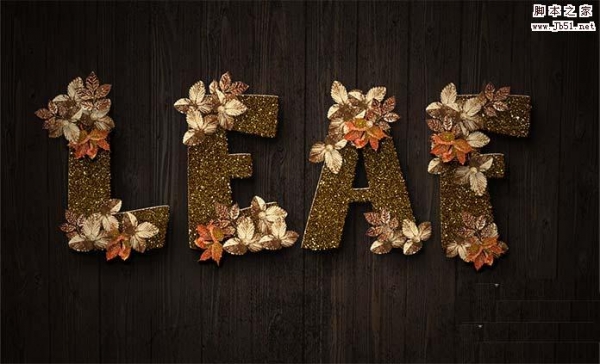
PS怎么设计带有金箔花朵效果的艺术字体?
2022-09-30 22
-
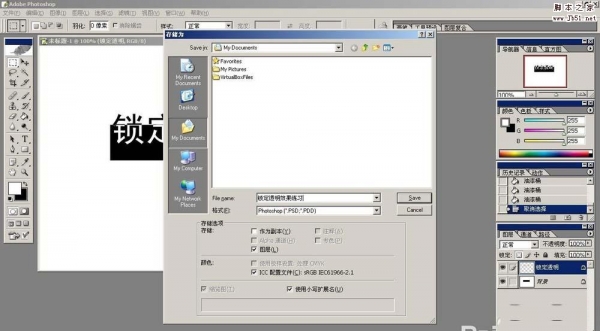
PS怎么使用锁定透明制作艺术字效果? PS锁定透明像素的使用方法
2022-09-30 47
-

PS制作由彩色豆子组成的创意艺术字教程
2022-09-30 35
-
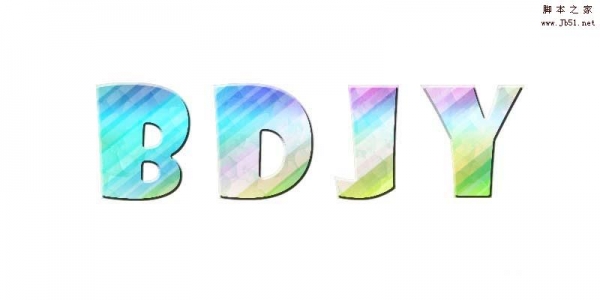
PS怎么设计立体可爱的彩色艺术字体效果?
2022-09-30 12
-

PS怎么制作水晶字?PS制作立体质感的绿色水晶艺术字教程
2022-09-30 9
-
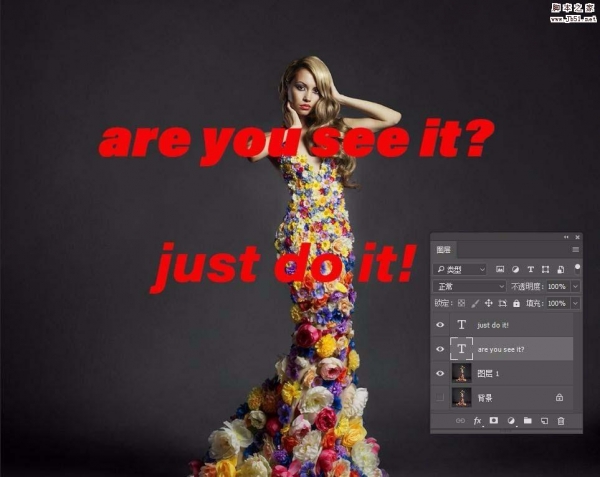
PS cc 2018怎么制作艺术字? PScc2018文字变形的教程
2022-09-30 44
-

PS怎么设计彩色渐变的3d艺术字?
2022-09-30 9
-
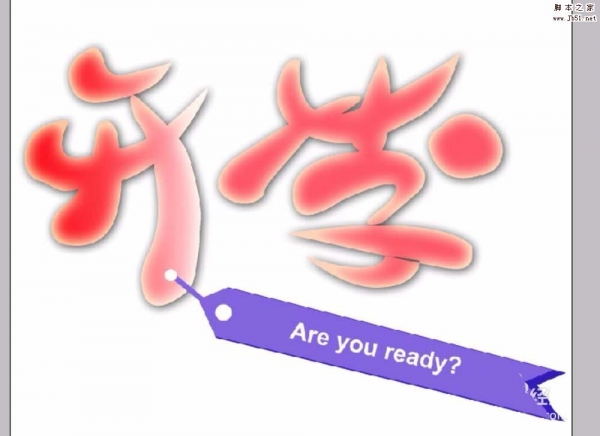
PS怎么设计一款开学季的艺术字?
2022-09-30 7
-

PS怎么制作漂亮浪漫的七夕艺术字?
2022-09-30 5
-

Photoshop制作炫彩油漆喷溅效果艺术字
2022-09-30 15
-
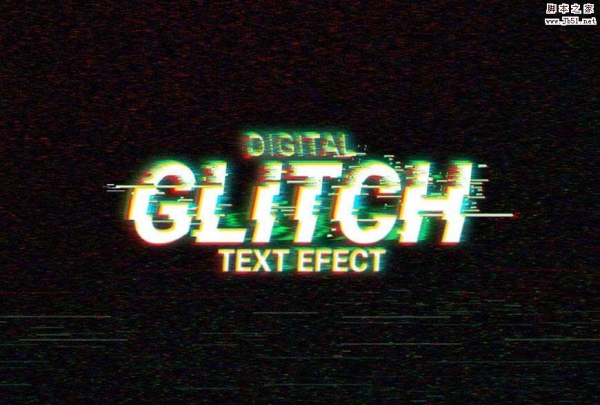
PS绘制故障艺术字体效果教程
2022-09-30 12
-

PS怎么设计一款漂亮的教师节艺术字?
2022-09-30 10
-
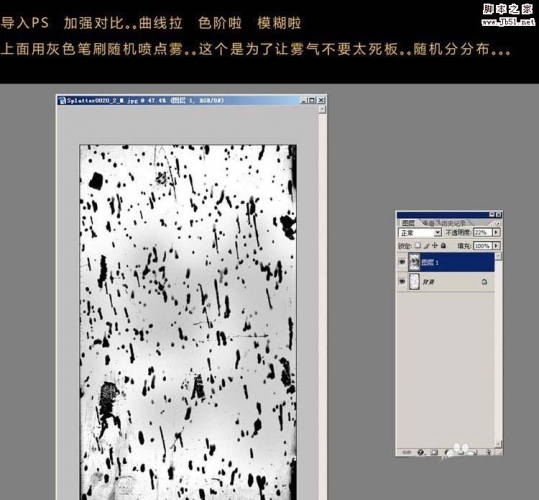
PS怎么设计一个简单的艺术字效果?
2022-09-30 12
-

photoshop设计制作银色金属质感艺术字
2022-09-30 7
-

Photoshop制作高贵大气的端午节金色祥云艺术字教程
2022-09-30 5
-

PS巧用曲线工具2步轻松制作金属艺术字
2022-09-30 7
-

Photoshop利用滤镜和笔刷制作水彩风格的艺术字
2022-09-30 2